Διαφήμιση
 Οι παραγωγικοί υπέρμαχοι ορκίζονται από πολλαπλές οθόνες, αλλά δεν έχουμε όλοι την πολυτέλεια να μεταφέρουμε μεγάλες οθόνες και ατελείωτα πορτοφόλια. Από την άλλη πλευρά, το iPad έχει γίνει αρκετά πανταχού παρόν και μπορεί πραγματικά να σας βοηθήσει να είστε πιο παραγωγικοί 4 τρόποι να χρησιμοποιήσετε το iPad για να βελτιώσετε τη χρήση του προσωπικού σας υπολογιστήΠολλοί άνθρωποι χωρίζουν τον προσωπικό υπολογιστή και το iPad σε δύο διαφορετικούς κόσμους - ο υπολογιστής είναι για δουλειά και το iPad είναι για διασκέδαση. Αλλά νομίζω ότι και οι δύο συσκευές δεν πρέπει να είναι ... Διαβάστε περισσότερα .
Οι παραγωγικοί υπέρμαχοι ορκίζονται από πολλαπλές οθόνες, αλλά δεν έχουμε όλοι την πολυτέλεια να μεταφέρουμε μεγάλες οθόνες και ατελείωτα πορτοφόλια. Από την άλλη πλευρά, το iPad έχει γίνει αρκετά πανταχού παρόν και μπορεί πραγματικά να σας βοηθήσει να είστε πιο παραγωγικοί 4 τρόποι να χρησιμοποιήσετε το iPad για να βελτιώσετε τη χρήση του προσωπικού σας υπολογιστήΠολλοί άνθρωποι χωρίζουν τον προσωπικό υπολογιστή και το iPad σε δύο διαφορετικούς κόσμους - ο υπολογιστής είναι για δουλειά και το iPad είναι για διασκέδαση. Αλλά νομίζω ότι και οι δύο συσκευές δεν πρέπει να είναι ... Διαβάστε περισσότερα .
Τι εάν σας είπα ότι υπήρχε κάποιος τρόπος να χρησιμοποιήσετε το iPad σας ως δεύτερη οθόνη, επεκτείνοντας την επιφάνεια εργασίας σας με πολύτιμες επιπλέον ίντσες; Αυτό θα ήταν καταπληκτικό;
Εδώ είναι τρεις εφαρμογές iPad που σας επιτρέπουν να κάνετε ακριβώς αυτό.
Splashtop XDisplay ($ 4.99 αγορά εντός εφαρμογής, Mac & Windows)
Εύκολη ρύθμιση: Φτωχός
Το SplashTop είναι ήδη ο κορυφαίος κατασκευαστής του λογισμικού απομακρυσμένου ελέγχου υψηλής απόδοσης για τον υπολογιστή σας ή το Mac μέσω ενός iPad (μπορείτε ακόμη και να παρακολουθήσετε ταινίες), έτσι ώστε μια δεύτερη εφαρμογή εμφάνισης να είναι φυσική εφαρμογή. Στην πραγματικότητα, η ίδια εφαρμογή Splashtop Streamer χρησιμοποιείται στην πλευρά PC / Mac ως το πρόγραμμα οδήγησης οθόνης.
Η εγκατάσταση του λογισμικού είναι πολύ βασική, αλλά ήμουν λίγο διαταραγμένη να δω την άδεια που απαιτείται για μια εφαρμογή που ονομάζεται Kextinstaller. από τις ημέρες hackintosh μου, ξέρω ότι kexts (βασική επέκταση;) είναι αρχεία συστήματος πυρήνα, και να τα ανακατεύετε με εσφαλμένα είναι ένα από τα λίγα πράγματα που μπορείτε να κάνετε για να σπάσετε ένα Mac. Τα πράγματα που κάνω στο όνομα της δοκιμής ...
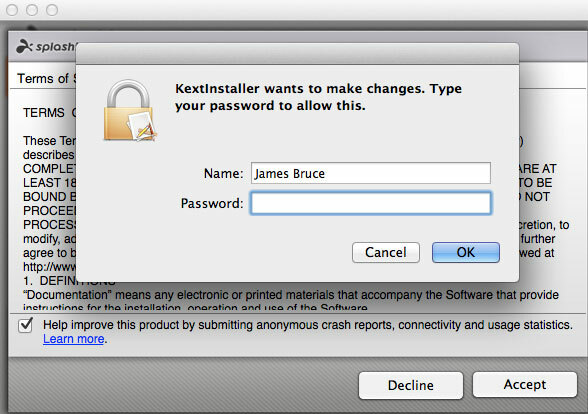
Μόλις εγκατασταθεί, σας ζητείται να δημιουργήσετε ένα όνομα χρήστη και έναν κωδικό πρόσβασης, αλλά αυτά απαιτούνται μόνο για την εφαρμογή Splashtop 2 του τηλεχειριστηρίου.
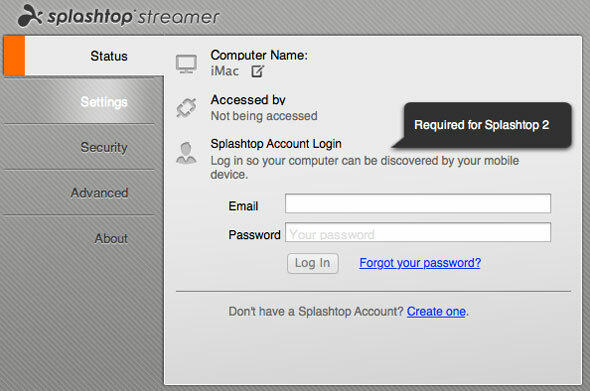
Ωστόσο, θα χρειαστεί να κάνετε κλικ στο Ασφάλεια και δημιουργήστε έναν κώδικα ασφαλείας, ο οποίος δεν είναι προφανής. καθώς και να εγκαταστήσετε το εικονικό πρόγραμμα οδήγησης οθόνης κάτω Ρυθμίσεις> Σύνθετη. Απαιτείται επίσης επανεκκίνηση.
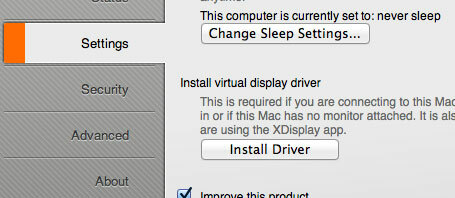
Όταν τελειώσετε με όλα αυτά, μεταβείτε στο iPad, ξεκινήστε το XDisplay και θα πρέπει να δείτε ότι ο υπολογιστής σας έχει εντοπιστεί αυτόματα. Πατήστε πάνω του και θα πρέπει να συνδεθεί, αν και χρειάστηκαν λίγα ανανέωση για μένα και έμοιαζε με τον υπολογιστή που έσπασε στη διαδικασία. Τελικά όμως, η οθόνη θα επεκταθεί και θα εμφανιστεί ένα χρήσιμο σύστημα υπαινιγμών.
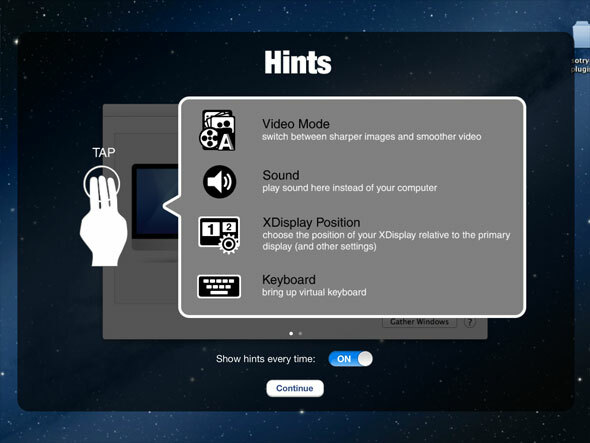
Απόδοση: Μεγάλη
Μια τρύπα με τρία δάκτυλα θα ανοίξει τις ρυθμίσεις της εφαρμογής, μία από τις οποίες είναι η εναλλαγή μεταξύ ομαλής και απότομης. Στην ομαλή λειτουργία, η αναπαραγωγή βίντεο ήταν μεγάλη, αλλά το κείμενο είναι ασαφές.
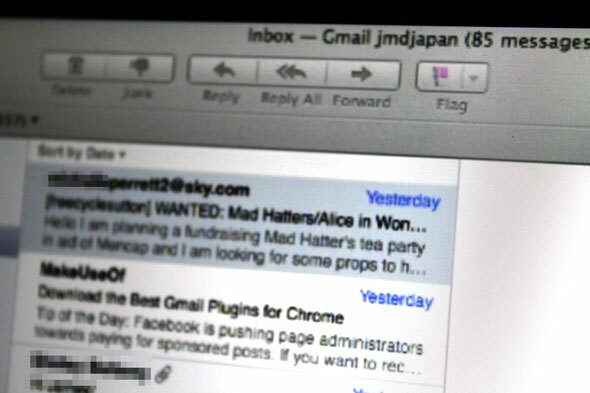
Σε κατακόρυφη λειτουργία, το βίντεο ήταν ακόμη δυνατή η αναπαραγωγή, αλλά η απάντηση του ποντικιού έλαβε ένα κουρασμένο. Το μεγαλύτερο μέρος του κειμένου ήταν εύκολο να διαβαστεί, αλλά σαφώς δεν ήταν "αμφιβληστροειδές". Αξίζει επίσης να σημειωθεί ότι η κίνηση αφής ελέγχει την κίνηση του ποντικιού, οπότε θα πρέπει να είστε σε θέση να σχεδιάσετε εφαρμογές desktop με αυτήν την εφαρμογή αν θέλετε. Και επειδή η εφαρμογή είναι ανεξάρτητη από την ανάλυση, μπορείτε επίσης να κάνετε μεγέθυνση.
Το Splashtop XDisplay είναι ελεύθερο να μεταφορτωθεί με 10 λεπτά περιορισμό και επί του παρόντος πωλεί το 50% στα $ 4,99 για να ξεκλειδώσει την πλήρη εφαρμογή. Είναι ένας πόνος για την οργάνωση και τα απαιτούμενα βήματα δεν είναι προφανή ή τεκμηριωμένα σε κανένα κεντρικό μέρος, αλλά λειτουργεί ακριβώς όπως αυτό λέει στο κασσίτερο, και να είναι σε θέση να εναλλάσσετε μεταξύ των αιχμηρών κειμένων ή των ομαλότερων γραφικών το καθιστά κατάλληλο για ένα ευρύ φάσμα εφαρμογών.
Το $ 9.99 μπορεί να φανεί σαν μια υψηλή τιμή για να πληρώσει για μια εφαρμογή η οποία έχει βαθμολογηθεί με 2 αστέρια κατά μέσο όρο και μόνο Mac συμβατό, αλλά δεν έχω συγκεκριμένα προβλήματα χρησιμοποιώντας αυτό, οπότε μπορεί μόνο να υποθέσω ότι οι βαθμολογίες ήρθαν από προηγούμενη μορφή buggy εκδόσεις.
Ευκολία εγκατάστασης: Μεγάλη
Εγκαταστήστε το λογισμικό σύνδεσης και κάντε επανεκκίνηση - αυτό είναι. Δεν υπάρχουν κωδικοί πρόσβασης, δεν υπάρχει κρυφή εγκατάσταση του προγράμματος οδήγησης. Λειτουργεί απλά. Η διεπαφή στο MiniDisplay για το iPad είναι απλή, με ωραία εικόνα για κάθε αναγνωρισμένη μηχανή. Επιλέξτε το μηχάνημα και μετά από μερικά δευτερόλεπτα έχετε μια εκτεταμένη επιφάνεια εργασίας. Εάν το Mac σας έχει οριστεί κωδικό πρόσβασης χρήστη, θα πρέπει να το εισαγάγετε.
Απόδοση: Ατρόμητα αργή αλλά κρυστάλλινη
Η καθυστέρηση είναι αφόρητα αργή - θα χρειαστούν περίπου μερικά δευτερόλεπτα για να σύρετε ένα παράθυρο στην εκτεταμένη επιφάνεια εργασίας και να εμφανιστεί. Απλά γράφοντας κείμενο σε ένα μήνυμα ηλεκτρονικού ταχυδρομείου ή στο Evernote είναι αποδεκτό. Το κείμενο, ωστόσο, είναι ξεκάθαρο - είναι προφανές ότι χρησιμοποιούμε την εγγενή ανάλυση του αμφιβληστροειδούς του iPad, γεγονός που εξηγεί την υστέρηση. Η αναπαραγωγή βίντεο είναι αδύνατη, αλλά εάν γράφετε μηνύματα ηλεκτρονικού ταχυδρομείου ή διαβάζετε μικρές οθόνες συνομιλίας είναι η κύρια περίπτωση χρήσης σας, εσείς θα μπορούσε εκτιμήστε τα γραφικά του αμφιβληστροειδούς.
Η κίνηση του ποντικιού πραγματοποιείται με μία μόνο βρύση, έτσι δεν υπάρχει δυνατότητα σχεδίασης.
Η Μίνι Οθόνη είναι μια καθολική εφαρμογή, ώστε να μπορείτε να την εκτελέσετε και στο iPhone σας - παρόλο που μόνο μία συσκευή μπορεί να συνδεθεί ταυτόχρονα, πράγμα που σημαίνει ότι δεν υπάρχει επένδυση σε κάθε iDevice που διαθέτετε για διασκέδαση. Αξίζει επίσης να επισημανθεί ότι η υψηλότερη ανάλυση του iPhone καθιστά εντελώς ακατάλληλη για, καλά, οτιδήποτε.
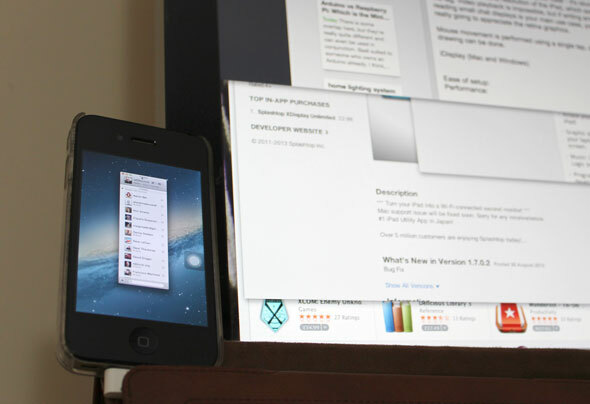
AirDisplay ($ 9.99, Mac & Windows)
Ευκολία εγκατάστασης: Μεγάλη
Και πάλι, μια ενιαία εγκατάσταση και δεν απαιτείται κωδικός πρόσβασης για τη ρύθμιση ή πρόσθετα βήματα. Εάν υπήρχε κάποια σύγχυση σχετικά με το τι πρέπει να κάνετε, η εκκίνηση του Air Display στο iPad εξηγεί ακριβώς τι πρέπει να κάνετε για Mac ή Windows, συμπεριλαμβανομένου του τρόπου ρύθμισης ενός ad-hoc δικτύου Wi-Fi, αν χρειαστεί.
![Πώς να χρησιμοποιήσετε το iPad σας (ή το iPhone!) Βοήθεια οθόνης για δεύτερη οθόνη [iOS]](/f/0b1cc7e18a26af353f20eb21d3b9edab.jpg)
Για να αρχίσετε να χρησιμοποιείτε την οθόνη, ενεργοποιήστε και επιλέξτε τη δεύτερη συσκευή από τη γραμμή μενού του υπολογιστή Mac ή Windows AirDisplay.
Σημείωση: υπήρξε μια δωρεάν έκδοση αυτής της εφαρμογής που έχει αποσυρθεί από τότε - οι προγραμματιστές διαπίστωσαν ότι ήταν χασάρισμα των πωλήσεων της πλήρους εφαρμογής.
Απόδοση: Λογική
Και πάλι, η Air Display χρησιμοποιεί την πλήρη ανάλυση ενός iPad - το οποίο είναι περίπου το ίδιο με το iMac μου, οπότε η πυκνότητα των pixel καθιστά πολλές εφαρμογές άχρηστες, αν και με απίστευτα ξεκάθαρες λεπτομέρειες. Εδώ είναι μερικά μικροσκοπικά μενού του Photoshop, για παράδειγμα.
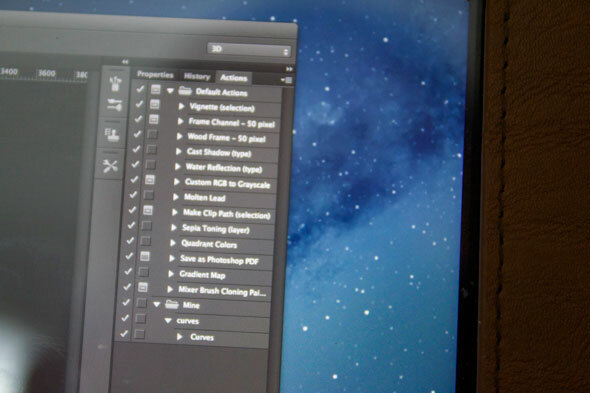
Το βίντεο και η γενική χρήση είναι πολύ αργή, αν και υποκειμενικά δεν αισθανόταν τόσο κακή όσο η Mini-Display. Μπορείτε ακόμη και να σχεδιάσετε απευθείας στο Photoshop, ομαλά, αλλά αν και με μια αξιοσημείωτη δεύτερη καθυστέρηση μεταξύ της αφής και της εμφάνισης της γραμμής. Σημαντικά, το AirDisplay περιλαμβάνει επίσης την επιλογή να μην χρησιμοποιείτε αναλύσεις αμφιβληστροειδούς - είναι παγιδευμένο στις προτιμήσεις. Απενεργοποιώντας αυτό το βάζει στο ίδιο επίπεδο με το XDisplay's αιχμηρός ρύθμιση και κάνει τα πάντα περισσότερο ευαίσθητα και τα στοιχεία UI πιο εύλογα μεγέθους.
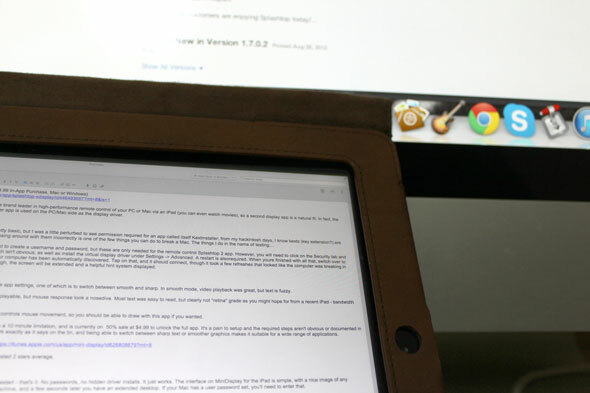
Ο νικητής
Για να είμαι ειλικρινής, προσπαθώντας να χρησιμοποιήσω το iPad ως μια δεύτερη οθόνη απλά με έκανε να μάτι ένα φοβερό πολύ δεν έχει σημασία τι η εφαρμογή. Και πάλι, η κύρια μηχανή μου είναι ένα 27 "iMac - αν τοποθετούσατε το iPad δίπλα σε ένα 13" MacBook Air, ίσως να είχατε περισσότερες εκτιμήσεις για τυχόν επιπλέον ίντσες που θα μπορούσατε να πάρετε στα χέρια σας.
Για βασικά καθήκοντα όπως η ανοικτή παράθυρο συνομιλίας, ο έλεγχος ενός προγράμματος-πελάτη αλληλογραφίας ή ίσως και η παρακολούθηση κατάστασης - το iPad λειτουργεί θαυμάσια. Ο σαφής νικητής για μένα σε αυτή τη στρογγυλή ομάδα πρέπει να το κάνει Splashtop XDisplay. Ναι, δεν εμφανίζεται στην ανάλυση του αμφιβληστροειδούς, αλλά στην πράξη αυτό είναι καλύτερα από τις άλλες εφαρμογές που κατέληξαν να εμφανίζουν παράθυρα με απίστευτη λεπτομέρεια, αλλά τόσο μικροσκοπικά όσο και άχρηστα.
Το XDisplay σάς επιτρέπει να αλλάζετε μεταξύ μιας υψηλότερης ποιότητας (αν και όχι αμφιβληστροειδούς) ανάλυσης και κάτι περισσότερο από αποδεκτό για την ομαλή αναπαραγωγή βίντεο. Είναι δυστυχώς απογοητευμένος από τη σύνθετη και κάπως αποθαρρυντική διαδικασία εγκατάστασης. AirDisplay έρχεται ένα θαυμάσιο δεύτερο αφού απενεργοποιήσετε τα γραφικά του αμφιβληστροειδούς και η ρύθμιση είναι πολύ πιο φιλική. Είναι μια σκληρή κλήση μεταξύ των δύο.
Βρήκατε μια καλύτερη λύση για να χρησιμοποιήσετε τη χρήση iPad σας ως δεύτερη οθόνη; Ενημερώστε μας στα σχόλια αν έχετε, ή εάν χρησιμοποιείτε το iPad σας ως δεύτερη οθόνη συχνά - θα θέλαμε να ακούσουμε τις εμπειρίες σας και το είδος των εφαρμογών που αποβάλετε εκεί.
Μπορείτε επίσης να χρησιμοποιήστε το Sidecar για να χρησιμοποιήσετε το iPad ως δεύτερη οθόνη Πώς να χρησιμοποιήσετε το iPad σας ως δεύτερη οθόνη Mac με SidecarΑν έχετε ένα νεότερο Mac και iPad, μπορείτε να εκμεταλλευτείτε τη λειτουργία του Sidecar για να αποκτήσετε μια επιπλέον οθόνη. Διαβάστε περισσότερα .
Εισαγωγή εικόνας: ShutterStock - πολλαπλές οθόνες
Ο James έχει πτυχίο στην Τεχνητή Νοημοσύνη και είναι πιστοποιημένος με CompTIA A + και Network +. Είναι ο κύριος προγραμματιστής της MakeUseOf, και ξοδεύει τον ελεύθερο χρόνο του παίζοντας VR paintball και boardgames. Κατασκευάζει υπολογιστές από τότε που ήταν παιδί.

